Ως ένα από τα πιο συχνά χρησιμοποιούμενα μηνύματα και εφαρμογή κοινής χρήσης βίντεο, το Snapchat σάς επιτρέπει να στέλνετε μηνύματα κειμένου ή φωτογραφίες και να μοιράζεστε βίντεο σε φίλους / μέλη της οικογένειας. Διακριτικά, η εφαρμογή Snapchat διαθέτει μια δυνατότητα που μπορεί αυτόματα διαγράψτε τα μηνύματα Snapchat, βίντεο, εικόνες και τα οποία στέλνετε ή λαμβάνετε σε 10 δευτερόλεπτα. Εάν δεν τα αποθηκεύσετε ποτέ στην οθόνη συνομιλίας, θα καταργηθούν οριστικά. Πώς μπορείτε να αποθηκεύσετε αυτά τα μηνύματα Snapchat προτού εξαφανιστούν για πάντα από την οθόνη συνομιλίας; Εάν δυστυχώς διαγραφούν, πώς μπορείτε να ανακτήσετε τα διαγραμμένα ή χαμένα μηνύματα Snapchat; Συνεχίστε να διαβάζετε και να μαθαίνετε εύκολα πώς να αποθηκεύετε και να ανακτάτε μηνύματα Snapchat από iPhone ή Android τηλέφωνο.
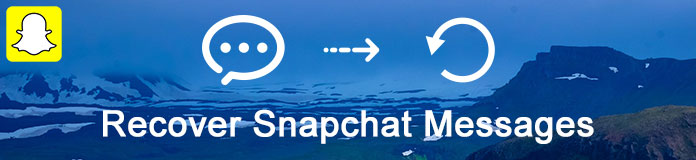
Καθώς η εφαρμογή Snapchat στο τηλέφωνό σας θα αποθηκεύει τα μη αποθηκευμένα και διαγραμμένα μηνύματα στη μνήμη της συσκευής σας. Αυτά τα διαγραμμένα μηνύματα Snapchat μετονομάζονται σε επέκταση .nomedia, πράγμα που σημαίνει ότι όλες οι άλλες εφαρμογές θα τα αγνοήσουν. Για να μην κοιτάξετε το αρχείο .nomedia. Πώς να δείτε και να ανακτήσετε παλιά αποθηκευμένα μηνύματα στο Snapchat; Ο απλούστερος αλλά αποτελεσματικός τρόπος είναι ότι πρέπει να μετονομάσετε τα αρχεία έτσι ώστε η επέκταση .nomedia να μπορεί να αφαιρεθεί.
Βήμα 1 Βρείτε έναν κατάλληλο Διαχειριστή αρχείων και εγκαταστήστε στο τηλέφωνό σας, όπως Astro File Managers, OI file manager και File Expert. Για χρήστες iPhone, θα πρέπει να κάνετε jailbreak το iPhone σας και, στη συνέχεια, να βρείτε μια κατάλληλη εφαρμογή File Manager.
Βήμα 2 Ανοίξτε την εφαρμογή Διαχείριση αρχείων και βρείτε το φάκελο com.snapchat.android.
Βήμα 3 Εξερευνήστε τα αρχεία με επέκταση .nomedia και επιλέξτε κάθε αρχείο με αυτήν την επέκταση.
Βήμα 4 Μετονομάστε τα αρχεία και καταργήστε την επέκταση .nomedia. Τώρα θα ανακτήσετε αυτά τα μη αποθηκευμένα παλιά μηνύματα Snapchat και θα τα δείτε ξανά από το τηλέφωνό σας Android.
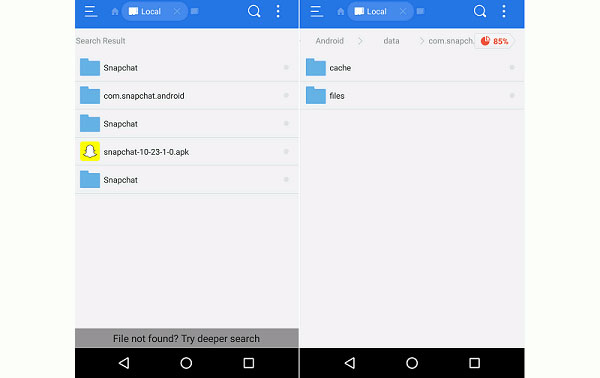
Για να αποτρέψετε τη μόνιμη εξαφάνιση των πολύτιμων μηνυμάτων Snapchat, πρέπει να αποθηκεύσετε τα μηνύματα στο Snapchat πριν από τη διαγραφή. Εδώ θα σας δείξουμε τα λεπτομερή βήματα:
Βήμα 1 Εκκινήστε και συνδεθείτε στο Snapchat στο iPhone ή στο τηλέφωνό σας Android. Κανονικά θα μπείτε στην οθόνη για να στείλετε ένα στιγμιότυπο. Κάντε κύλιση προς τα δεξιά στην οθόνη με το δάχτυλό σας για είσοδο στη διεπαφή της λίστας συνομιλιών.
Βήμα 2 Πατήστε το κουμπί "Συνομιλία" στην επάνω αριστερή γωνία και, στη συνέχεια, χρησιμοποιήστε τη λειτουργία αναζήτησης προβολέα για να βρείτε γρήγορα κάποιον με τον οποίο θέλετε να συνομιλήσετε. Εισαγάγετε τα μηνύματά σας και πατήστε "Αποστολή" στο πληκτρολόγιο της οθόνης.
Βήμα 3 Μετά από αυτό, πατήστε τη γραμμή μηνυμάτων. Μπορείτε να δείτε ότι το περιεχόμενο του μηνύματος θα είναι με έντονο κείμενο σε γκρι χρώμα. Αυτό το βήμα σημαίνει ότι έχετε ήδη κρατήσει το μήνυμα και δεν θα διαγραφεί ακόμα κι αν αποχωρήσετε από την οθόνη συνομιλίας.
Βήμα 4 Εάν δεν θέλετε να αποθηκεύσετε αυτό το μήνυμα. Απλώς πατήστε ξανά εύκολα. Και τότε θα εξαφανιστεί σε 10 δευτερόλεπτα.
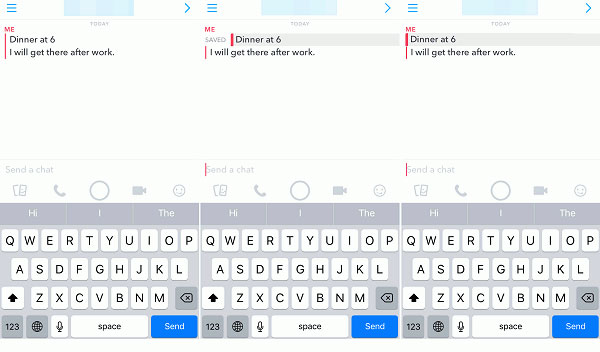
Δεν έχετε ιδέα για το πώς να χάσετε τα χαμένα μηνύματα Snapchat; Μην ανησυχείτε, θα θέλαμε να σας παρουσιάσουμε ειλικρινά το Αποκατάσταση στοιχείων iPhone, το οποίο είναι επίσης ένα ευέλικτο και αποτελεσματικό λογισμικό αποκατάστασης μηνυμάτων Snapchat σε υπολογιστή. Με το λογισμικό, μπορείτε εύκολα να ανακτήσετε χαμένα και μη αποθηκευμένα μηνύματα στο Snapchat από το iPhone χωρίς να ανησυχείτε για την απώλεια δεδομένων. Πρώτον, κάντε λήψη και εγκατάσταση αυτού του λαμπρού λογισμικού σε υπολογιστή ή Mac.
Βήμα 1 Εκκινήστε το Snapchat Messages Recovery και συνδέστε το iPhone στον υπολογιστή
Εκκινήστε το πρόγραμμα και συνδέστε το iPhone σας σε υπολογιστή ή Mac μέσω καλωδίου USB. Θα μπείτε αυτόματα στη λειτουργία "Ανάκτηση από συσκευή iOS".
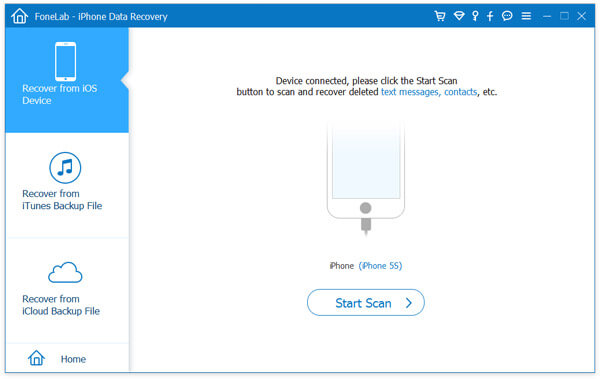
Βήμα 2 Σάρωση του iPhone σας και είσοδος στη διεπαφή ανάκτησης
Κάντε κλικ στο "Έναρξη σάρωσης" για να σαρώσετε το iPhone σας και θα εμφανιστούν όλα τα δεδομένα iPhone. Κάντε κλικ στο "Μηνύματα" από την αριστερή στήλη και μπορείτε να κάνετε προεπισκόπηση του λεπτομερούς περιεχομένου μηνυμάτων στη διεπαφή ανάκτησης. Περιλαμβάνονται μηνύματα Snapchat.

Βήμα 3 Επιλέξτε τα μηνύματα Snapchat και ξεκινήστε την ανάκτηση
Επιλέξτε τα μηνύματα Snapchat που θέλετε να ανακτήσετε, κάντε κλικ στο "Ανάκτηση" και επιλέξτε το φάκελο προορισμού για να αποθηκεύσετε τα μηνύματα iPhone Snapchat σε υπολογιστή ή Mac.

Περισσότερο από τα μηνύματα Snapchat, μπορείτε να το κάνετε ανακτήστε μηνύματα εφαρμογής από το Viber, Line, WhatsApp, WeChat κ.λπ.
Πώς να ανακτήσετε τα διαγραμμένα μηνύματα Snapchat στο έξυπνο τηλέφωνο Android; Android Ανάκτηση Δεδομένων θα είναι η καλύτερη επιλογή σας, η οποία είναι επίσης μια επαγγελματική αλλά εύχρηστη ανάκτηση μηνυμάτων Snapchat. Αυτό το πρόγραμμα σας επιτρέπει να επαναφέρετε εύκολα τα διαγραμμένα ή χαμένα μηνύματα στο Android Snapchat. Εκτός από αυτό, μπορείτε να χρησιμοποιήσετε αυτό το ισχυρό εργαλείο ανάκτησης δεδομένων Android για να ανακτήσετε και να επαναφέρετε τα διαγραμμένα δεδομένα Android, συμπεριλαμβανομένων φωτογραφιών, βίντεο, μουσικής, επαφών, αρχείων καταγραφής κλήσεων και άλλων. Πραγματοποιήστε λήψη και εγκατάσταση του Android Snapchat Recovery πρώτα.
Βήμα 1 Εκτελέστε το λογισμικό και σαρώστε όλα τα μηνύματα από τηλέφωνο Android
Συνδέστε το τηλέφωνό σας Android σε υπολογιστή ή Mac με καλώδιο USB. Αφού το λογισμικό αναγνωρίσει αυτόματα τη συσκευή σας, πρέπει να το επιτρέψετε ενεργοποίηση εντοπισμού σφαλμάτων USB σε Android. Στη συνέχεια, επιλέξτε "Μηνύματα" από την καρτέλα "Επικοινωνία & Μηνύματα".

Βήμα 2 Επιλέξτε Μηνύματα και Root το τηλέφωνό σας Android για να πετύχετε
Όταν ολοκληρωθεί η επιλογή, το πρόγραμμα θα ριζώσει αυτόματα τη συσκευή σας Android. Εάν δεν το κάνει αυτό, πρέπει να πραγματοποιήσετε μη αυτόματη ρίζα του τηλεφώνου σας Android. Ακολουθήστε τον οδηγό που σας ζητά και παραχωρήστε το προνόμιο να επιτρέψετε στο πρόγραμμα να σαρώσει τα διαγραμμένα αρχεία.

Βήμα 3 Ανάκτηση διαγραμμένων μηνυμάτων Android Snapchat
Μετά την επιλογή και τη ριζοβολία, μπορείτε εύκολα να αποκτήσετε πρόσβαση και να προβάλετε τα εξαφανισμένα μηνύματα Snapchat. Επιλέξτε και σημειώστε αυτό που θέλετε να ανακτήσετε και κάντε κλικ στο κουμπί "Ανάκτηση" για να επιστρέψετε τα διαγραμμένα και χαμένα μηνύματα Snapchat.
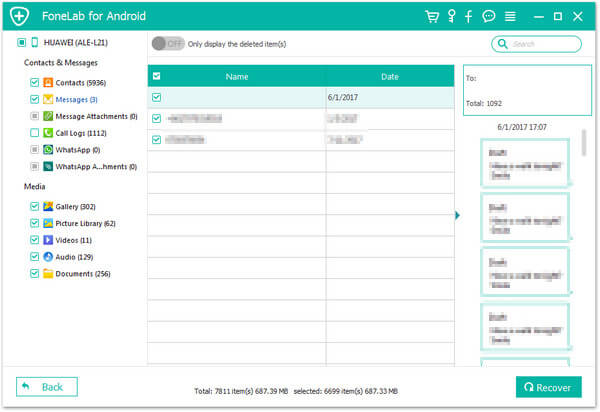
Σε αυτό το άρθρο, συζητάμε κυρίως για τον τρόπο αποθήκευσης και ανάκτησης μηνυμάτων Snapchat σε συσκευές iPhone και Android. Ομοίως, μπορείτε επίσης να δείτε το Ανάκτηση φωτογραφιών Snapchat εάν έχετε οποιοδήποτε πρόβλημα
Γιατί εξαφανίστηκε η συνομιλία μου Snapchat;
Οι διακομιστές Snapchat έχουν σχεδιαστεί για να διαγράφουν αυτόματα όλες τις μη ανοιχτές συνομιλίες μετά από 30 ημέρες. Τα μηνύματα μπορούν να ρυθμιστούν για διαγραφή μετά από 24 ώρες μετά την αλλαγή των κανόνων διαγραφής στις ρυθμίσεις Συνομιλίας.
Πώς μπορώ να βρω διαγραμμένους λογαριασμούς Snapcaht;
Όχι. Δεν μπορείτε να βρείτε έναν διαγραμμένο λογαριασμό Snapchat. Μόλις διαγράψετε το Snapchat σας, όλα τα δεδομένα θα διαγραφούν επίσης.
Πώς μπορώ να αποθηκεύσω εικόνες Snapchat;
Προς την αποθηκεύστε εικόνες Snapchat, μπορείτε να ανοίξετε την εφαρμογή Snapchat και να επιλέξετε Ρυθμίσεις στην επάνω δεξιά γωνία. Πατήστε το εικονίδιο μνήμης και επιλέξτε Αποθήκευση σε ... από τη λίστα του. Επιλέξτε να αποθηκεύσετε τις εικόνες Snapchat σε αναμνήσεις ή σε ρολά κάμερας ή και στα δύο.